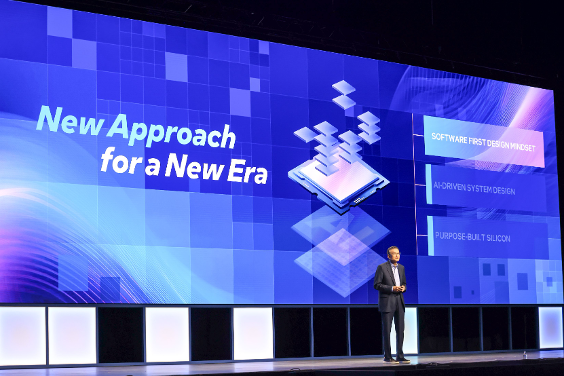EZ-Drive应用指南
半年前帮朋友的586″爱机”换了个大硬盘,没想到主板却不卖帐,主板的BIOS明明认出了是4.3GB的硬盘,用FDISK检测报告是230MB的硬盘,万般无奈之际,突然想到了486时代可以突破512MB容量限制的EZ-Drive,结果几分钟不到就一切搞定。前些天又凭借它在某586老主板上安装上了15GB的大硬盘。有好东西当然不能独享,下面就给大家作个介绍。
EZ-Drive是WD(西部数据)IDE硬盘的分区和格式化软件,支持FAT16/FAT32/NTFS/NPFS分区,也适用于其它品牌的IDE硬盘。安装EZ-Drive后,486电脑上也使用8GB大硬盘,在老奔腾电脑上也使用十几GB的硬盘,格式化速度很快。
准备篇
为避免安装EZ-Drive过程中出错,首先看大容量硬盘跳线是否设为主(Master),开机后进入BIOS检查驱动器设置是否正确。由于EZ-Drive只能在纯DOS下运行,事先做一张DOS/Windows启动盘,并将EZ.exe和Ezhelp.bin挎入该软盘。至此准备工作完毕。
安装篇
用该软盘引导机器进入DOS环境,运行EZ.exe。稍后屏幕的左侧出现主菜单,包括四个子菜单:Fully Automatic Install(全自动安装硬盘)、Advanced Options(高级选项)、View Help File(查看帮助文件)、Exit EZ-Drive(退出),可用下光标键选择某个子菜单。屏幕的右侧是对左侧当前光标亮条所在选项的简要说明,底部是已检测到的全部硬盘(包括光驱)的型号及容量。
选择第一个选项并回车,接着选择要安装EZ-Drive的大容量肋,回车,开始安装。具体过程如下:
1、屏幕上列出所选硬盘的引导分区的根目录下的文件,提示是否删除,回答”YES”。
2、EZ-Drive自动查找软盘中的系统文件,若找不到则要求插入Dos/Win95启动盘。
3、选择使用何种分区(FAT16或FAT32)
4、选择分区数及每个分区的字节数。
5、分区、格式化硬盘,并向第一分区(主DOS分区)挎贝系统文件。
6、取出软盘,按ESC键重启动。
设置篇
运行EZ-Drive,进入主菜单后,选Advanced Options(高级选项)有如下6项设置:
1、EZ-Bios Setup:只有安装了EZ-Drive的硬盘才能设置EZ-BIOS,在前面的安装过程中,EZ-BIOS会自动分析主板能否正确识别硬盘,不能则自动安装EZ-BIOS,能则不安装。
2、View Drive Data(查看驱动器数据):利用该项可以查看硬盘的型号、序列号、参数(柱面、扇区、磁头数等)。
3、View Drive Jumpers(查看驱动器跳线设置):这里有市面上常见的各种IDE硬盘、众多型号跳线设置详细图解,对新手可能有帮助。
4、Backup/Restore Track 0(备份/恢复零磁道数据):EZ-Drive在安装后自动备份零磁道数据,如果你觉得不保险,可增加备份数量,最多可备份10份零磁道数据,当你的硬盘不能引导时,该选项可助你一臂之力。
5、Copy Entire Partition(挎贝整个分区):由于”挎贝大师”随处可见,该选项不用也罢。
6、Remove 63 Sector Offset(移支63扇区偏移):如果你在使用EZ-BIOS之前没有使用过其它磁盘管理工具(如DM)就不必管它。
解惑篇
在使用EZ-Drive的过程中,可能出现各种故障现象,这里只重点介绍一些错误信息及解决方法。
1、故障现象:系统报告:”Invalid OS(无效的操作系统)”。
原因:没有加载EZ-BIOS,直接从软盘启动,并试图直接挎贝系统文件到硬盘。
对策:重启动机器,当屏幕上出现”Hold the Ctrl key…”时按Ctrl键,接着插入一张DOS/Win9x系统盘到软驱,键入A,从A盘启动。然后在A:>提示符下键入”SYS C:”,最后取出软盘重启动即可。
2、故障现象:系统报告:Part Err(分区表错误)
原因:分区表破坏
对策:恢复引导磁道。首先参照第一种故障的解决方法,用”准备篇”中所做的带EZ-Dvive执行文件的引导盘从软盘启动后,运行EZ.exe,选主菜单的”Advanced Option/Backup/Restore Track 0″,回车,然后按某个数字键(如0),即可恢复分区表。
3、故障现象:系统报告:Init Err(初始化错误)
原因:硬盘读取数据有问题。这种现象很少见,通常是由于硬件故障引起的。
对策:将该硬盘拆下接到其它机器上,用诺顿2000等磁盘工具检测,根据结果决定是否对硬盘进行低级格式化。
卸载篇
看了前面的介绍,有的朋友可能要问:”如果某一天换了一块新主板,我不再需要EZ-BIOS来识别大硬盘,该如何卸载EZ-BIOS?卸载EZ-BIOS会不会导致硬盘数据的丢失呢?”真是巧了!我前两天刚换了块主板,下面就让我告诉你怎么做。
在卸载EZ-BIOS前,必须先剥夺EZ-BIOS的主控权,重新由BIOS执掌大要。为此,先检查主菜单的”Advanced Options/EZ-Drive Setup/Controlled by EZ-BIOS”设置,将所有受EZ-BIOS操纵的硬盘由”Enable”改为”Disable”,然后重启动,如果此时你的系统能引导,并且能正常访问所有硬盘分区的数据,那么你尽可放心大胆地通过”Advanced Options/EZ-BIOS Setup/Uninstall EZ-BIOS”卸载EZ-BIOS了。